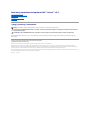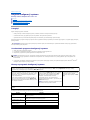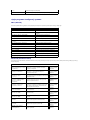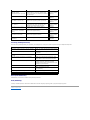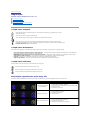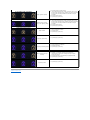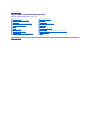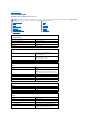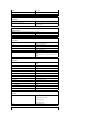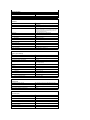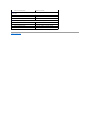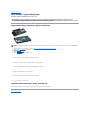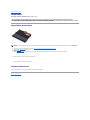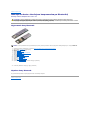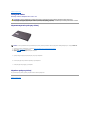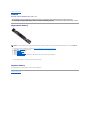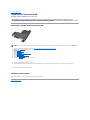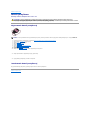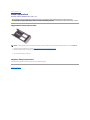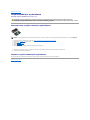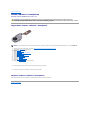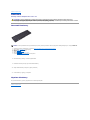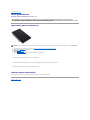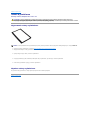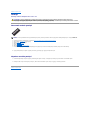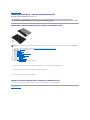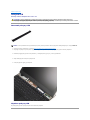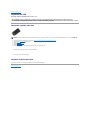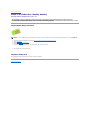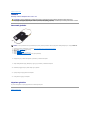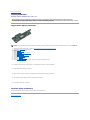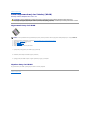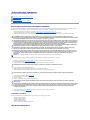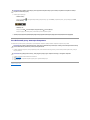InstrukcjaserwisowakomputeraDell™Vostro™V13
Uwagi, przestrogi i ostrzeżenia
JeślizakupionokomputerfirmyDell™serii„n”, żadne odniesienia do systemu operacyjnego Microsoft®Windows®zawarte w tym dokumencie nie mają
zastosowania.
Informacje zawarte w tym dokumencie mogązostaćzmienione bez uprzedzenia.
©2010DellInc.Wszelkieprawazastrzeżone.
Powielanie tych materiałówwjakikolwieksposóbbezpisemnejzgodyfirmyDellInc.jestsurowozabronione.
Znaki towarowe użyte w tekście: Dell, logo DELL i Vostro sąznakami towarowymi firmy Dell Inc.; Intel, Core i Celeron sąznakami towarowymi lub zarejestrowanymi znakami
handlowymi firmy Intel Corporation; Microsoft, Windows, Windows Vista oraz przycisk Start Windows Vista sąznakami towarowymi lub zarejestrowanymi znakami handlowymi firmy
Microsoft Corporation w Stanach Zjednoczonych i/lub innych krajach; Bluetooth jest zarejestrowanym znakiem handlowym firmy Bluetooth SIG, Inc.
Tekst może zawieraćtakże inne znaki towarowe i nazwy towarowe odnoszące siędopodmiotówposiadającychprawadotychznakówinazwlubdoichproduktów.FirmaDellInc.nie
rości sobie żadnychprawdoznakówinazwtowarowychinnychniżjej własne.
Luty2010Wer.A00
Praca wewnątrz komputera
Wyjmowanie i wymiana podzespołów
Dane techniczne
Program konfiguracji systemu
Diagnostyka
UWAGA: Napis UWAGA wskazuje ważnąinformację, którapozwalalepiejwykorzystaćposiadany komputer.
PRZESTROGA: NapisPRZESTROGAinformujeosytuacjach,wktórychpostępowanie niezgodne z instrukcjami może doprowadzićdo uszkodzenia
sprzętu lub utraty danych.
OSTRZEŻENIE: Napis OSTRZEŻENIEinformujeosytuacjach,wktórychwystępuje ryzyko uszkodzenia sprzętu, obrażeńciała lub śmierci.

Powrótdospisutreści
Program konfiguracji systemu
InstrukcjaserwisowakomputeraDell™Vostro™V13
Przegląd
Uruchamianie programu konfiguracji systemu
Ekrany w programie konfiguracji systemu
Opcje programu konfiguracji systemu
Przegląd
Program konfiguracji systemu umożliwia:
l Zmianęinformacji na temat konfiguracji systemu po dodaniu, zmianie lub usunięciu dowolnego sprzętu.
l Ustawienie lub zmianęopcji wybieranych przez użytkownika, takich jak hasło systemowe.
l Uzyskanie informacji na temat aktualnej ilości pamięci lub ustawienie typu zainstalowanego dysku twardego.
Przed skorzystaniem z programu konfiguracji systemu zaleca sięzapisanie informacji wyświetlanych na ekranie tego programu, na wypadek gdyby okazały się
później potrzebne.
Uruchamianie programu konfiguracji systemu
1. Włącz (albo uruchom ponownie) komputer.
2. Po wyświetleniuniebieskiegologoDELL™poczekajnawyświetlenie znaku zgłoszenia F2.
3. Natychmiast po pojawieniu sięznaku zgłoszenia F2 naciśnij klawisz <F2>.
4. W przypadku zbyt długiego oczekiwania i pojawienia sięlogo systemu operacyjnego zaczekaj na wyświetlenie pulpitu systemu Microsoft
®
Windows
®
.
Następnie wyłączkomputerispróbujponownie.
Ekrany w programie konfiguracji systemu
Do nawigacji na ekranach konfiguracji systemu służąnastępujące klawisze:
PRZESTROGA: Ustawienia tego programu powinny byćzmieniane tylko przez zaawansowanych użytkowników.Niektórezmianymogąspowodować
nieprawidłowąpracękomputera.
UWAGA: Znak zgłoszenia F2 oznacza, że klawiatura została zainicjalizowana. Ponieważznak zgłoszenia może pojawićsiębardzo szybko, należy
zwrócićuwagęna jego wyświetlenie i niezwłocznie nacisnąćklawisz <F2>. Naciśnięcie klawisza <F2> przed pojawieniem sięznaku zgłoszenia nie
odniesie skutku.
Menu — wyświetlanenagórzeoknaprogramudokonfiguracjisystemu.Topolezawieramenuumożliwiające dostęp do opcji programu do konfiguracji
systemu. Do poruszania siępo menu służąklawisze <¬ > i <® >. Gdy zostanie zaznaczona opcja Menu, w części Options List (Lista opcji) zostaną
wyświetlone opcje określające sprzęt zainstalowany w danym komputerze.
Options list (Lista opcji) — obszar wyświetlany po lewej
stronie okna programu konfiguracji systemu. To pole zawiera
listęfunkcji,któreokreślająkonfiguracjękomputera, w tym
zainstalowany sprzęt, ustawienia oszczędzania energii i
funkcje bezpieczeństwa.
To pole można przewijaćza pomocąklawiszy strzałek w
góręiwdół. Po zaznaczeniu opcji w części Options Field
(Pole opcji) pojawi sięaktualne ustawienie danej opcji oraz
inne dostępne ustawienia.
Options Field (Pole opcji) — to pole pojawia siępo
prawej stronie pola Options List (Lista opcji) i zawiera
informacje o każdej opcji znajdującej sięna liście
opcji. W tym polu można przeglądaćinformacje o
komputerze i zmieniaćbieżące ustawienia.
Naciśnij klawisz <Enter>, aby zmienićbieżące
ustawienia. Naciśnijklawisz<ESC>,abywrócićdo pola
Options List (Lista opcji).
UWAGA: Nie wszystkie ustawienia wyświetlane w polu
Options Field (Lista opcji) można zmieniać.
Help (Pomoc) — obszar wyświetlany
po prawej stronie okna programu do
konfiguracji systemu. Zawiera
informacje o opcji wybranej na liście
opcji.
Key Functions (Funkcje klawiszy) — to pole pojawia siępod polem Option Field i zawiera opisy klawiszy i ich funkcji w aktywnym polu programu konfiguracji
systemu.
Klawisz
Działanie
< F2 >
Wyświetlenie informacji dotyczących wybranego elementu w programie
konfiguracji systemu.
< Esc >
Wyjście z bieżącego widoku lub przełączenie bieżącego widoku na stronę
Exit (Wyjście) w programie konfiguracji systemu.
< strzałkawgórę> lub <
strzałkawdół>
Wybranie elementu do wyświetlenia.
< strzałka w lewo > lub <
strzałka w prawo >
Wybranie menu do wyświetlenia.
– lub +
Zmiana istniejącej wartości elementu.
< Enter >
Wybranie podmenu lub wykonanie polecenia.

Opcje programu konfiguracji systemu
Main (Główna)
Karta Main przedstawia listęgłównychfunkcjisprzętowych komputera. W poniższej tabeli opisano funkcjękażdej opcji.
Advanced (Zaawansowane)
Karta Advanced (Zaawansowane) umożliwiaustawienieróżnych opcji startowych i funkcji trybu DOS. W poniższej tabeli opisano funkcjękażdej opcji oraz jej
wartośćdomyślną.
< F9 >
Załadowanie konfiguracji domyślnej.
< F10 >
Zapisanie bieżącej konfiguracji i wyjście z programu konfiguracji systemu.
Main (Główna)
System Time (Czas systemu)
Resetowanie czasu wewnętrznego zegara
komputera.
System Date (Data systemowa)
Resetowanie czasu wewnętrznego kalendarza
komputera.
BIOS Version (Wersja systemu BIOS)
Wyświetlanie wersji systemu BIOS.
CPU Type (Typ procesora CPU)
Wyświetlenie typu procesora.
CPU Speed (Szybkośćprocesora)
Wyświetlenie szybkości procesora.
CPU Cache Size (Ilośćpamięci podręcznej
procesora)
Wyświetlenie ilości pamięci podręcznej procesora.
CPU ID (Identyfikator procesora)
Wyświetlenie identyfikatora procesora.
Product Name (Nazwa produktu)
Wyświetlanie nazwy modelu komputera.
Fixed HDD (Stały dysk twardy)
Wyświetlenie numeru modelu dysku twardego.
HDD Size (Wielkośćdysku twardego)
Wyświetlenie wielkości dysku twardego.
Pamięćsystemowa
Wyświetlenie łącznej ilości pamięci komputera.
Extended Memory (Rozszerzona pamięć)
Wyświetlenie łącznej ilości rozszerzonej pamięci.
Szybkośćpamięci
Wyświetlenie szybkości pamięci.
AC Adapter Type (Typ zasilacza)
Wyświetlenie typu zasilacza prądu zmiennego.
Advanced (Zaawansowane)
Boot-time Diagnostic Screen
(Ekran diagnostyczny w czasie
uruchamiania)
Włączenie lub wyłączenie wyświetlania informacji
systemowych na ekranie podczas testu POST
(autotest po włączeniu).
Ustawienie
domyślne: Disabled
(Wyłączone)
QuickBoot Mode (Tryb
szybkiego uruchamiania)
Włączenie umożliwia programowi konfiguracji
systemu pominięcieniektórychtestówpodczas
testu POST, co skraca czas potrzebny na
uruchomienie komputera.
Ustawienie
domyślne: Enabled
(Włączone)
Intel®SpeedStep™Technology
(Technologia Intel®
SpeedStep™)
Umożliwia dynamicznązmianęszybkości procesora
przez oprogramowanie, minimalizującpobórenergii
i wydzielanie ciepła.
Ustawienie
domyślne: Enabled
(Włączone)
No-Execute Mode Memory
Protection (Zabezpieczenie
pamięci w trybie bez
wykonywania)
Umożliwia zwiększenie poziomu ochrony przed
atakami przepełnienia bufora.
Ustawienie
domyślne: Enabled
(Włączone)
Intel®Virtualization
Technology (Technologia
wirtualizacji Intel®)
Umożliwiauruchamianiewielusystemów
operacyjnych i aplikacji w niezależnych partycjach,
dzięki czemu jeden komputer może działaćjako
wielekomputerówwirtualnych.
Ustawienie
domyślne: Disabled
(Wyłączone)
Integrated NIC (Zintegrowana
karta sieciowa NIC)
Włączenie lub wyłączenie karty sieciowej NIC na
płycie systemowej.
Ustawienie
domyślne: Enabled
(Włączone)
WLAN Control (Sterowanie
modułem sieci WLAN)
Włączenie lub wyłączenie modułu sieci
bezprzewodowej.
Ustawienie
domyślne: Enabled
(Włączone)
WWAN Control (Sterowanie
modułem sieci WWAN)
Włączenie lub wyłączenie modułu bezprzewodowej
sieci WAN.
Ustawienie
domyślne: Enabled
(Włączone)
Bluetooth
Włączenie lub wyłączenie modułu Bluetooth.
Ustawienie
domyślne: Enabled
(Włączone)
USB Outside Ports (Zewnętrzne
porty USB)
Włączenie lub wyłączenieportówUSB.
Ustawienie
domyślne: Enabled
(Włączone)
USB BIOS Legacy Support
(Obsługa systemu BIOS USB w
trybie zgodności)
Włączenie lub wyłączenie obsługikontrolerówUSB
w trybie zgodności.
Ustawienie
domyślne: Enabled
(Włączone)

Security (Zabezpieczenia)
Na karcie Security (Zabezpieczenia) jest wyświetlany stan zabezpieczeń, a także jest możliwe zarządzanie funkcjami zabezpieczeńkomputera.
Boot (Uruchamianie)
Zakładka Boot (Uruchamianie) umożliwia zmianęsekwencji ładowania.
Exit (Zamknij)
Ta sekcja umożliwia zapisanie, odrzucenie lub załadowanie ustawieńdomyślnych przed wyjściem z programu konfiguracji systemu.
Powrótdospisutreści
USB Wake Support
(Uaktywnianie przez port USB)
Umożliwia wybudzanie komputera przez
urządzenia USB. Ta funkcja jest dostępna tylko
wtedy, gdy komputer jest podłączony do zasilacza
prądu zmiennego.
Ustawienie
domyślne: Enabled
(Włączone)
Karta ExpressCard
Włączenie lub wyłączenie gniazda ExpressCard.
Ustawienie
domyślne: Enabled
(Włączone)
Card Reader (Czytnik kart)
Włączenie lub wyłączenie gniazda czytnika kart.
Ustawienie
domyślne: Enabled
(Włączone)
Wake on LAN (Wybudzanie przez
siećlokalną)
Umożliwia zdalne włączenie komputera. Ta funkcja
jest dostępna tylko wtedy, gdy komputer jest
podłączony do zasilacza prądu zmiennego.
Ustawienie
domyślne: Enabled
(Włączone)
SATAModeSelection(Wybór
trybu SATA)
Umożliwia zmianętrybu kontrolera SATA na
trybATAlubAHCI.
Ustawienie
domyślne: AHCI
Camera Control (Sterowanie
kamerą)
Włączenie lub wyłączenie kamery.
Ustawienie
domyślne: Enabled
(Włączone)
Microphone Control
(Sterowanie mikrofonem)
Włączenie lub wyłączenie mikrofonu.
Ustawienie
domyślne: Enabled
(Włączone)
Keyboard Click (Klik
klawiatury)
Włączenie lub wyłączenie dźwiękówklawiatury.
Ustawienie
domyślne: Disabled
(Wyłączone)
Security (Zabezpieczenia)
Supervisor Password Is (Hasło zarządcy systemu)
Określa, czy zostało skonfigurowane hasło zarządcy
systemu.
User Password Is (Hasło użytkownika)
Określa, czy zostało skonfigurowane hasło
użytkownika.
Set Supervisor Password (Ustaw hasło zarządcy
systemu)
Pozwala na ustawienie hasła zarządcy systemu.
Set User Password (Ustaw hasło użytkownika)
Pozwala na ustawienie hasła użytkownika. Hasło
użytkownika nie umożliwia uruchomienia konfiguracji
systemu BIOS w trakcie uruchamiania komputera.
Set HDD Password (Ustaw hasło dysku twardego)
Pozwala na ustawienie hasła wewnętrznego dysku
twardego komputera. Hasło dysku twardego
pozostaje aktywne nawet po zainstalowaniu dysku
twardego w innym komputerze.
Password on Boot (Hasło podczas uruchamiania)
Włączenie lub wyłączenie uwierzytelniania przy
każdym uruchomieniu komputera.
Set Service Tag (Ustaw kod Service Tag)
Umożliwia ustawienie kodu Service Tag po wymianie
płyty systemowej.
Service Tag (Kod Service Tag)
Wyświetlenie bieżącego kodu Service Tag komputera.
Asset Tag (Numer środka trwałego)
Wyświetlenie numeru środka trwałego.

Powrótdospisutreści
Diagnostyka
InstrukcjaserwisowakomputeraDell™Vostro™V13
Lampki stanu urządzeń
Lampki stanu akumulatora
Lampki stanu klawiatury
Kody błędówsygnalizowaneprzezdiodyLED
Lampki stanu urządzeń
Lampki stanu akumulatora
Jeśli komputer jest podłączony do gniazdka elektrycznego, lampka stanu akumulatora emituje światło w następującysposób:
l Na przemian błyskające światło bursztynowe i światło niebieskie — do komputera przenośnego podłączono niezatwierdzony lub nieobsługiwany
zasilacz prąduzmiennego,któregoproducentemniejestfirmaDell.
l Na przemian błyskające światło bursztynowe i ciągłe światło niebieskie — przejściowa awaria akumulatora przy podłączonym zasilaczu prądu
zmiennego.
l Stale błyskające światło bursztynowe — krytyczna awaria akumulatora przy podłączonym zasilaczu prądu zmiennego.
l Wyłączone — akumulator w trybie pełnego ładowania przy podłączonym zasilaczu prądu zmiennego.
l Ciągłe światło niebieskie — akumulator w trybie ładowania przy podłączonym zasilaczu prądu zmiennego.
Lampki stanu klawiatury
Znaczenie zielonych lampek umieszczonych nad klawiaturąjest następujące:
Kody błędówsygnalizowaneprzezdiodyLED
W poniższej tabeli przedstawiono kody diod LED, jakie mogąbyćwyświetlane w przypadku wystąpienia błędu podczas testu POST.
Świeci światłem ciągłym po włączeniu komputera; świeci światłem przerywanym, gdy komputer jest w trybie
zarządzania energią.
Świeci, gdy komputer odczytuje lub zapisuje dane.
Świeci światłem ciągłym lub przerywanym, wskazując stan naładowania akumulatora.
Świeci po włączeniu sieci bezprzewodowej.
Świeci, gdy włączona jest karta z interfejsem bezprzewodowym Bluetooth®. Aby wyłączyćjedynie funkcję
technologii bezprzewodowej Bluetooth, kliknij prawym przyciskiem myszy ikonęna pasku zadań
i wybierz polecenie
Disable Bluetooth Radio (Wyłącz radio Bluetooth).
Świeci po włączeniu klawiatury numerycznej (Num Lock).
Świeci po włączeniu funkcji pisania wielkimi literami (Caps Lock).
Świeci po włączeniu funkcji blokowania przewijania (Scroll Lock).
Wygląd
Opis
Dalsze kroki
WŁĄCZONA-BŁYSKA-BŁYSKA
Nie zainstalowano modułów
pamięci SODIMM
1. Zainstaluj obsługiwane moduły pamięci.
2. Jeśli pamięćjest zainstalowana, popraw osadzenie moduł
u lub
modułówpamięci w każdym gnieździe.
3. Zainstaluj sprawne moduły pamięci z innego komputera albo
wymieńje na nowe.
4. Wymieńpłytęsystemową.
BŁYSKA-WŁĄCZONA-WŁĄCZONA
Błąd płyty systemowej
1. Popraw osadzenie procesora.
2. Wymieńpłytęsystemową.
3. Wymieńprocesor.
BŁYSKA-WŁĄCZONA-BŁYSKA
Błąd panelu wyświetlacza
1. Popraw osadzenie kabla wyświetlacza.
2. Wymieńpanel wyświetlacza.
3. Wymieńkartęwideo lub płytęsystemową.

Powrótdospisutreści
WYŁĄCZONA-BŁYSKA-WYŁĄCZONA
Błąd zgodności pamięci
1. Zainstaluj zgodne moduły pamięci.
2. Jeśli sązainstalowane dwa moduły, wymontuj jeden z nich i
ponówpróbę. Zainstaluj drugi modułw tym samym gnieździe i
ponówpróbę. Wypróbujdziałanie obu modułówwdrugim
gnieździe.
3. Wymieńmoduły pamięci.
4. Wymieńpłytęsystemową.
WŁĄCZONA-BŁYSKA-WŁĄCZONA
Moduły pamięci zostały
wykryte, ale zgłaszająbłędy
1. Popraw osadzenie modułówpamięci.
2. Jeśli sązainstalowane dwa moduły, wymontuj jeden z nich i
ponówpróbę. Zainstaluj drugi modułw tym samym gnieździe i
ponówpróbę. Wypróbujdziałanie obu modułówwdrugim
gnieździe.
3. Wymieńmoduły pamięci.
4. Wymieńpłytęsystemową.
WYŁĄCZONA-BŁYSKA-BŁYSKA
Błąd modemu
1. Popraw osadzenie modemu.
2. Wymieńmodem.
3. Wymieńpłytęsystemową.
BŁYSKA-BŁYSKA-BŁYSKA
Błąd płyty systemowej
1. Wymieńpłytęsystemową.
BŁYSKA-BŁYSKA-WYŁĄCZONA
Błąd pamięci nieulotnej (ROM)
1. Popraw osadzenie urządzenia.
2. Wymieńurządzenie.
3. Wymieńpłytęsystemową.
WYŁĄCZONA-WŁĄCZONA-WYŁĄCZONA
Błąd urządzenia pamięci
masowej
1. Popraw osadzenie dysku twardego i napędudysków
optycznych.
2. Sprawdź, czy komputer uruchomi siępoprawnie po
zainstalowaniu tylko dysku twardego albo tylko napędu
dyskówoptycznych.
3. Wymieńurządzenie,którepowodujewystąpienie błędu.
4. Wymieńpłytęsystemową.
BŁYSKA-BŁYSKA-WŁĄCZONA
Błąd karty wideo
1. Wymieńpłytęsystemową.

Powrótdospisutreści
Wyjmowanie i wymiana podzespołów
InstrukcjaserwisowakomputeraDell™Vostro™V13
Powrótdospisutreści
Karta ExpressCard
Karta SIM (Subscriber Identity Module)
Pokrywa dolna
Karta bezprzewodowej sieci lokalnej (WLAN)
Dysk twardy i płyta dźwiękowa
Głośnik
Pamięć
Bateria pastylkowa
Zestaw radiatora i wentylatora
Panel wyświetlacza
Modułpodpórkidłoni i zestaw wyświetlacza LCD
Karta Secure Digital (SD)
Akumulator
Czytnik kart SIM
Czujnik zamknięcia wyświetlacza
Pokrywa LED
Klawiatura
Czytnik kart ExpressCard/SD
Płyta systemowa
Wewnętrzna karta z interfejsem bezprzewodowym Bluetooth®
Osłona wyświetlacza
Kamera

Powrótdospisutreści
Dane techniczne
InstrukcjaserwisowakomputeraDell™Vostro™V13
UWAGA: Oferowane opcje mogąbyćróżnewróżnych krajach. Aby uzyskaćwięcej informacji o konfiguracji komputera, kliknij kolejno Start® Help and
Support (Pomoc i obsługa techniczna) i wybierz opcjęprzeglądania informacji o komputerze.
Informacje o systemie
Pamięć
Dźwięk
Karta ExpressCard
Wyświetlacz
Tabliczka dotykowa
Zasilacz prądu zmiennego
Środowisko pracy
Procesor
Grafika
Komunikacja
Porty i złącza
Klawiatura
Akumulator
Cechy fizyczne
Informacjeosystemie
Chipset
Mobile Intel®GS45 Express
Szerokośćmagistrali DRAM
Magistrale 64-bitowe
Szerokośćszyny adresowej procesora
36bitów
PamięćFlash EPROM
SPI16Mb
Magistrala PCI
32bity,33MHz
Procesor
Typy
Intel®Celeron®Ultra Low Voltage (ULV)
IntelCore™2SoloULV
Intel Core2 Duo ULV
Pamięćpodręczna L2
Intel Celeron ULV — 1MB
Intel Core2 Solo ULV — 3MB
Intel Core2 Duo ULV — 3MB
Częstotliwośćmagistrali zewnętrznej
800MHz
Pamięć
Typ
DDR3 SDRAM
Szybkość
1067MHz
UWAGA: Pamięćdziała z szybkością800MHzze
względu na ograniczenia magistrali FSB (Front Side
Bus).
Złącza
jedno dostępne dla użytkownika gniazdo SODIMM
Pojemności modułów
1GB,2GBi4GB
Minimalna pojemnośćpamięci
1GB
Maksymalna pojemnośćpamięci
4GB
Grafika
Typ
zintegrowana z płytąsystemową
Kontroler i pamięć
Intel GMA X4500HD
Wyjście
15-stykowe złącze VGA
Dźwięk
Typ
dwukanałowy dźwięk wysokiej rozdzielczości
Kontroler
Realtek ALC269
Konwersja stereo
24-bitowa (analogowo-cyfrowa i cyfrowo-analogowa)
Interfejs:
Wewnętrzny
High Definition Audio (dźwięk wysokiej jakości)
Zewnętrzny
Złącze wejściowe mikrofonu, złącze słuchawek
stereofonicznych/zewnętrznych głośników

Głośniki
1,5Wmono
Wzmacniacz głośnikówwewnętrznych
1,5Wmono
Regulacja głośności
Klawisze funkcyjne klawiatury i menu programu
Komunikacja
Karta sieciowa
10/100/1000Mb/s,siećEthernet LAN
Komunikacja bezprzewodowa
Dedykowana obsługa sieci bezprzewodowych WLAN,
WWAN i Bluetooth®(jeśli zostanązakupione
opcjonalne karty.
Karta ExpressCard
UWAGA: Gniazdo karty ExpressCard NIE obsługujekartPCCard.
Złącze ExpressCard
Gniazdo karty ExpressCard
Obsługiwane karty
KartaExpressCard34mm
Porty i złącza
Dźwięk
Złącze mikrofonu, stereo
Złącze słuchawek/głośników
Grafika
15-stykowe złącze VGA
Karta sieciowa
Złącze RJ-45
USB
Jedno 4-stykowe złącze USB 2.0, jedno złącze
zgodne z eSATA/USB 2.0
Czytnik kart pamięci
Czytnik kart pamięci5w1
Karta Mini Card
Obsługa karty mini PCI-E o połowie długości dla sieci
WLAN
Obsługa karty mini PCI-E o pełnej długości dla sieci
WWAN
Wyświetlacz
Typ
Wyświetlacz z diodami emitującymi białe światło
(WLED)
Rozmiar
13,3cala,wysokarozdzielczość(HD)
Obszar aktywny (X/Y)
293,4mmx165,0mm
Wymiary:
Wysokość
188,8mm(7,43cala)
Szerokość
314,1mm(12,37cala)
Przekątna
337,8mm(13,3cala)
Maksymalna rozdzielczość
1366x768,liczbakolorów:262tys.
Maksymalna jasność
200nitów
Kąt rozwarcia
Od0°(zamknięty)do135°
Częstotliwośćodświeżania
60Hz
Kąty widzenia:
W poziomie
40/40
W pionie
15/30
Rozstaw pikseli
0,2148mm
Klawiatura
Liczba klawiszy
Stany Zjednoczone: 86 klawiszy
Wielka Brytania: 87 klawiszy
Brazylia: 87 klawiszy
Japonia: 90 klawiszy
Układ
QWERTY/AZERTY/Kanji

Tabliczkadotykowa
Obszar aktywny:
OśX
80,0mm
OśY
40,7mm
Akumulator
Typ
6-ogniwowy „inteligentny”litowo-jonowy (30
watogodzin)
Czas ładowania przy wyłączonym komputerze
ok. 4 godziny (w przypadku całkowicie
rozładowanego akumulatora)
Czas pracy
Czas pracy przy zasilaniu akumulatorowym zależy od
warunkówużytkowania; w przypadku korzystania z
funkcji wymagających dużej ilości energii czas ten
może byćznaczniekrótszy.
Żywotność
ok. 300 cykli ładowania/rozładowania
Wymiary:
Głębokość
155,20mm(6,11cala)
Wysokość
5,65mm(0,23cala)
Szerokość
177,60mm(6,99cala)
Napięcie
11,10V,prąd stały
Zakres temperatur:
Podczas pracy
Od0°Cdo35°C
Podczas przechowywania
Od –40°Cdo65°C
Bateria pastylkowa
litowa CR2032 o napięciu 3 V
Zasilacz prąduzmiennego
Typ
Napięcie wejściowe
100–240Vprądu zmiennego
Prąd wejściowy (maksymalny)
1,5A
Częstotliwośćprądu wejściowego
50–60Hz
Prąd wyjściowy
4,34A(maks.przypulsacji4-sekundowej)
3,34A(ciągłypobór)
Napięciewtórne
prąd stały 19,5 +/– 1,0V
Wymiary:
Wysokość
16mm(0,63cala)
Szerokość
66mm(2,60cala)
Głębokość
127mm(5,00cali)
Zakres temperatur:
Podczas pracy
Od0°do35°C
Podczas przechowywania
Od –40°Cdo65°C
Cechyfizyczne
Wysokość(od przodu do tyłu)
od16,5mmdo19,7mm(0,65calado0,78cala)
Szerokość
330mm(12,99cali)
Głębokość
230mm(9,05cali)
Masa (z akumulatorem 6-ogniwowym)
<1,6kg
Środowiskopracy
Zakres temperatur:
Podczas pracy
Od0°do35°C
Podczas przechowywania
Od –40°Cdo65°C
Wilgotnośćwzględna (maksymalna):
Podczas pracy
Od 10% do 90% (bez kondensacji)
Podczas przechowywania
Od 5% do 95% (bez kondensacji)
Maksymalne drgania:
Podczas pracy
0,66Grms(2–600Hz)

Powrótdospisutreści
Podczas przechowywania
1,30Grms(2–600Hz)
UWAGA: Drgania sąmierzone przy użyciulosowegozakresuwibracji,którysymulujeśrodowisko
użytkownika.
Maksymalny wstrząs:
Podczas pracy
142G(2ms)
Podczas przechowywania
162G(2ms)
UWAGA: Maksymalny wstrząs (mierzony dla dysku twardego z zaparkowanymi głowicami, przy
półsinusoidalnym impulsie o długości2ms)
Wysokośćn.p.m.:
Podczas pracy
Od -15,2do3048m(-50do10000stóp)
Podczas przechowywania
Od -15,2do10668m(-50do35000stóp)
Poziom zanieczyszczeńw powietrzu
G2 lub niższy zgodnie z normąANSI/ISA-S71.04-1985

Powrótdospisutreści
Dysk twardy i płyta dźwiękowa
InstrukcjaserwisowakomputeraDell™Vostro™V13
Wyjmowanie dysku twardego i płyty dźwiękowej
1. Wykonaj procedury przedstawione w rozdziale Przed przystąpieniem do serwisowania komputera.
2. Wyjmij kartęExpressCard (jeśli dotyczy).
3. Wyjmij kartęSD (jeśli dotyczy).
4. Zdejmij pokrywędolną.
5. Wyjmij akumulator.
6. Odłącz kabel głośnika od płyty dźwiękowej.
7. Odłącz kabel danych dysku twardego od płyty dźwiękowej.
8. Wykręćśruby mocujące płytędźwiękowąi dysk twardy do komputera.
9. Unieśi wyjmij zestaw dysku twardego i płytędźwiękowąz komputera.
10. Odłącz płytędźwiękowąod dysku twardego.
11. Wykręćcztery śruby mocujące wspornik do dysku twardego.
12. Wyjmij dysk twardy ze wspornika.
Wymiana dysku twardego i płyty dźwiękowej.
Aby wymienićdysk twardy i płytędźwiękową, wykonaj powyższe kroki w odwrotnej kolejności.
Powrótdospisutreści
OSTRZEŻENIE: Przed przystąpieniem do wykonywania czynności wymagających otwarcia obudowy komputera należy zapoznaćsięz
instrukcjami dotyczącymi bezpieczeństwa dostarczonymi z komputerem. Więcej informacji o zasadach bezpieczeństwa przedstawiono na stronie
dotyczącejprzestrzeganiaprzepisów,podadresem:www.dell.com/regulatory_compliance.
UWAGA: W celu wyświetlenia ilustracji przedstawionych poniżej może byćkonieczna instalacja programu Adobe®Flash®Player z witryny Adobe.com.

Powrótdospisutreści
Akumulator
InstrukcjaserwisowakomputeraDell™Vostro™V13
Wyjmowanie akumulatora
1. Wykonaj procedury przedstawione w rozdziale Przed przystąpieniem do serwisowania komputera.
2. Wyjmij kartęExpressCard (jeśli dotyczy).
3. Wyjmij kartęSD (jeśli dotyczy).
4. Zdejmij pokrywędolną.
5. Unieśzaczep zwalniający czarny kabel, aby odczepićkabel akumulatora od złącza na płycie systemowej i odłączyćten kabel.
6. Wykręćwkręty mocujące akumulator do komputera.
7. Unieśakumulator i wyjmij go z komputera.
Wymiana akumulatora
Aby wymienićakumulator, wykonaj powyższe kroki w odwrotnej kolejności.
Powrótdospisutreści
OSTRZEŻENIE: Przed przystąpieniem do wykonywania czynności wymagających otwarcia obudowy komputera należy zapoznaćsięz
instrukcjami dotyczącymi bezpieczeństwa dostarczonymi z komputerem. Więcej informacji o zasadach bezpieczeństwa przedstawiono na stronie
dotyczącejprzestrzeganiaprzepisów,podadresem:www.dell.com/regulatory_compliance.
UWAGA: W celu wyświetlenia ilustracji przedstawionych poniżej może byćkonieczna instalacja programu Adobe®Flash®Player z witryny Adobe.com.

Powrótdospisutreści
Wewnętrzna karta z interfejsem bezprzewodowym Bluetooth®
InstrukcjaserwisowakomputeraDell™Vostro™V13
Wyjmowanie karty Bluetooth
1. Wykonaj procedury przedstawione w rozdziale Przed przystąpieniem do serwisowania komputera.
2. Wyjmij kartęExpressCard (jeśli dotyczy).
3. Wyjmij kartęSD (jeśli dotyczy).
4. Zdejmij pokrywędolną.
5. Wyjmij akumulator.
6. Wyjmij dysk twardy i płytędźwiękową.
7. Wyjmij kartęsieci WLAN.
8. Zdejmij pokrywęwyświetlacza LED.
9. Wymontuj moduły pamięci.
10. Wymontuj klawiaturę.
11. Wymontuj czytnik kart pamięci.
12. Wyjmij bateriępastylkową.
13. Wymontuj płytęsystemową.
14. Wykręćwkręt mocujący kartęBluetooth do płyty systemowej.
15. UnieśkartęBluetooth i zdejmij jąz płyty systemowej.
Wymiana karty Bluetooth
Aby wymienićkartęBluetooth, wykonaj powyższe kroki w odwrotnej kolejności.
Powrótdospisutreści
OSTRZEŻENIE: Przed przystąpieniem do wykonywania czynności wymagających otwarcia obudowy komputera należy zapoznaćsięz
instrukcjami dotyczącymi bezpieczeństwa dostarczonymi z komputerem. Więcej informacji o zasadach bezpieczeństwa przedstawiono na stronie
dotyczącejprzestrzeganiaprzepisów,podadresem:www.dell.com/regulatory_compliance.
UWAGA: W celu wyświetlenia ilustracji przedstawionych poniżej może byćkonieczna instalacja programu Adobe®Flash®Player z witryny Adobe.com.

Powrótdospisutreści
Pokrywa dolna
InstrukcjaserwisowakomputeraDell™Vostro™V13
Wymontowywanie pokrywy dolnej
1. Wykonaj procedury przedstawione w rozdziale Przed przystąpieniem do serwisowania komputera.
2. Wyjmij kartęExpressCard (jeśli dotyczy).
3. Wyjmij kartęSD (jeśli dotyczy).
4. Wykręćwkręty mocujące pokrywędolnądo komputera.
5. Wykręćwkręty mocujące pokrywędolnądo tylnej części komputera.
6. Przesuńpokrywędolnąw kierunku przedniej części komputera.
7. Unieśpokrywędolnąi wyjmij jąz komputera.
Wymiana pokrywy dolnej
Aby wymienićpokrywędolną, wykonaj powyższe kroki w odwrotnej kolejności.
Powrótdospisutreści
OSTRZEŻENIE: Przed przystąpieniem do wykonywania czynności wymagających otwarcia obudowy komputera należy zapoznaćsięz
instrukcjami dotyczącymi bezpieczeństwa dostarczonymi z komputerem. Więcej informacji o zasadach bezpieczeństwa przedstawiono na stronie
dotyczącejprzestrzeganiaprzepisów,podadresem:www.dell.com/regulatory_compliance.
UWAGA: W celu wyświetlenia ilustracji przedstawionych poniżej może byćkonieczna instalacja programu Adobe®Flash®Player z witryny Adobe.com.

Powrótdospisutreści
Kamera
InstrukcjaserwisowakomputeraDell™Vostro™V13
Wyjmowanie kamery
1. Wykonaj procedury przedstawione w rozdziale Przed przystąpieniem do serwisowania komputera.
2. Wyjmij kartęExpressCard (jeśli dotyczy).
3. Wyjmij kartęSD (jeśli dotyczy).
4. Zdejmij pokrywędolną.
5. Wyjmij akumulator.
6. Zdejmij osłonęwyświetlacza.
7. Wyjmij panel wyświetlacza.
8. Używając plastikowego rysika, delikatnie podważkamerę, aby zwolnićjąz pokrywy wyświetlacza.
9. Odłącz kabel od kamery, a następnie wyjmij kameręz komputera.
Wymiana kamery
Aby wymienićkamerę, wykonaj powyższe kroki w odwrotnej kolejności.
Powrótdospisutreści
OSTRZEŻENIE: Przed przystąpieniem do wykonywania czynności wymagających otwarcia obudowy komputera należy zapoznaćsięz
instrukcjami dotyczącymi bezpieczeństwa dostarczonymi z komputerem. Więcej informacji o zasadach bezpieczeństwa przedstawiono na stronie
dotyczącejprzestrzeganiaprzepisów,podadresem:www.dell.com/regulatory_compliance.
UWAGA: W celu wyświetlenia ilustracji przedstawionych poniżej może byćkonieczna instalacja programu Adobe®Flash®Player z witryny Adobe.com.

Powrótdospisutreści
Czytnik kart ExpressCard/SD
InstrukcjaserwisowakomputeraDell™Vostro™V13
Demontażczytnika kart ExpressCard/SD
1. Wykonaj procedury przedstawione w rozdziale Przed przystąpieniem do serwisowania komputera.
2. Wyjmij kartęExpressCard (jeśli dotyczy).
3. Wyjmij kartęSD (jeśli dotyczy).
4. Zdejmij pokrywędolną.
5. Wyjmij akumulator.
6. Wyjmij dysk twardy i płytędźwiękową.
7. Wyjmij kartęsieci WLAN.
8. Zdejmij pokrywęwyświetlacza LED.
9. Wymontuj moduły pamięci.
10. Wymontuj klawiaturę.
11. Wykręćwkręty mocujące czytnik kart do komputera.
12. Ostrożnieodwróćkomputerspodemdogóry.
13. Unieśzatrzask przytrzymujący kabel danych dysku twardego do płyty systemowej, a następnie odłącz kabel od złącza na płycie systemowej.
14. Unieśczytnik kart i wyjmij go z komputera.
Wymiana czytnika kart
Aby wymienićczytnik kart, wykonaj powyższe kroki w odwrotnej kolejności.
Powrótdospisutreści
OSTRZEŻENIE: Przed przystąpieniem do wykonywania czynności wymagających otwarcia obudowy komputera należy zapoznaćsięz
instrukcjami dotyczącymi bezpieczeństwa dostarczonymi z komputerem. Więcej informacji o zasadach bezpieczeństwa przedstawiono na stronie
dotyczącejprzestrzeganiaprzepisów,podadresem:www.dell.com/regulatory_compliance.
UWAGA: W celu wyświetlenia ilustracji przedstawionych poniżej może byćkonieczna instalacja programu Adobe®Flash®Player z witryny Adobe.com.

Powrótdospisutreści
Bateria pastylkowa
InstrukcjaserwisowakomputeraDell™Vostro™V13
Wyjmowanie baterii pastylkowej
1. Wykonaj procedury przedstawione w rozdziale Przed przystąpieniem do serwisowania komputera.
2. Wyjmij kartęExpressCard (jeśli dotyczy).
3. Wyjmij kartęSD (jeśli dotyczy).
4. Zdejmij pokrywędolną.
5. Wyjmij akumulator.
6. Wyjmij dysk twardy i płytędźwiękową.
7. Zdejmij pokrywęwyświetlacza LED.
8. Wymontuj klawiaturę.
9. Wymontuj czytnik kart pamięci.
10. Odłącz taśmęmocującąprzewódbateriipastylkowejdokomputera.
11. Odłączprzewódbateriipastylkowejodpłyty systemowej.
12. Wyjmij bateriępastylkowąiprzewódzkomputera.
Instalowanie baterii pastylkowej
Aby wymienićbateriępastylkową, wykonaj powyższe kroki w odwrotnej kolejności.
Powrótdospisutreści
OSTRZEŻENIE: Przed przystąpieniem do wykonywania czynności wymagających otwarcia obudowy komputera należy zapoznaćsięz
instrukcjami dotyczącymi bezpieczeństwa dostarczonymi z komputerem. Więcej informacji o zasadach bezpieczeństwa przedstawiono na stronie
dotyczącejprzestrzeganiaprzepisów,podadresem:www.dell.com/regulatory_compliance.
UWAGA: W celu wyświetlenia ilustracji przedstawionych poniżej może byćkonieczna instalacja programu Adobe®Flash®Player z witryny Adobe.com.

Powrótdospisutreści
Karta ExpressCard
InstrukcjaserwisowakomputeraDell™Vostro™V13
Wyjmowanie karty ExpressCard
1. Wykonaj procedury przedstawione w rozdziale Przed przystąpieniem do serwisowania komputera.
2. Naciśnij kartęExpressCard, aby odłączyćjąod komputera.
3. WysuńkartęExpressCard z komputera.
Wymiana karty ExpressCard
Aby wymienićkartęExpressCard, wykonaj powyższe kroki w odwrotnej kolejności.
Powrótdospisutreści
OSTRZEŻENIE: Przed przystąpieniem do wykonywania czynności wymagających otwarcia obudowy komputera należy zapoznaćsięz
instrukcjami dotyczącymi bezpieczeństwa dostarczonymi z komputerem. Więcej informacji o zasadach bezpieczeństwa przedstawiono na stronie
dotyczącejprzestrzeganiaprzepisów,podadresem:www.dell.com/regulatory_compliance.
UWAGA: W celu wyświetlenia ilustracji przedstawionych poniżej może byćkonieczna instalacja programu Adobe®Flash®Player z witryny Adobe.com.

Powrótdospisutreści
Czujnik zamknięcia wyświetlacza
InstrukcjaserwisowakomputeraDell™Vostro™V13
Demontowanie czujnika zamknięcia wyświetlacza
1. Wykonaj procedury przedstawione w rozdziale Przed przystąpieniem do serwisowania komputera.
2. Wyjmij kartęExpressCard (jeśli dotyczy).
3. Wyjmij kartęSD (jeśli dotyczy).
4. Zdejmij pokrywędolną.
5. Wyjmij akumulator.
6. Wykręćwkręt mocujący płytęzamknięcia wyświetlacza do komputera.
7. Delikatnie przesuńbiały zatrzask, aby odłączyćelastycznątaśmęłączącączujnik zamknięcia wyświetlacza z komputerem.
8. Wyjmij czujnik zamknięcia wyświetlacza.
Wymiana czujnika zamknięcia wyświetlacza
Aby zainstalowaćczujnik zamknięcia wyświetlacza, należy wykonaćpowyższąproceduręw odwrotnej kolejności.
Powrótdospisutreści
OSTRZEŻENIE: Przed przystąpieniem do wykonywania czynności wymagających otwarcia obudowy komputera należy zapoznaćsięz
instrukcjami dotyczącymi bezpieczeństwa dostarczonymi z komputerem. Więcej informacji o zasadach bezpieczeństwa przedstawiono na stronie
dotyczącejprzestrzeganiaprzepisów,podadresem:www.dell.com/regulatory_compliance.
UWAGA: W celu wyświetlenia ilustracji przedstawionych poniżej może byćkonieczna instalacja programu Adobe®Flash®Player z witryny Adobe.com.
Strona się ładuje...
Strona się ładuje...
Strona się ładuje...
Strona się ładuje...
Strona się ładuje...
Strona się ładuje...
Strona się ładuje...
Strona się ładuje...
Strona się ładuje...
Strona się ładuje...
Strona się ładuje...
Strona się ładuje...
Strona się ładuje...
Strona się ładuje...
Strona się ładuje...
Strona się ładuje...
-
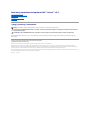 1
1
-
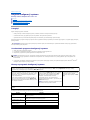 2
2
-
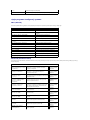 3
3
-
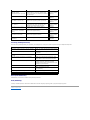 4
4
-
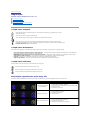 5
5
-
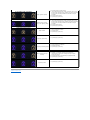 6
6
-
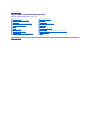 7
7
-
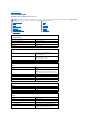 8
8
-
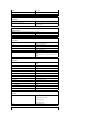 9
9
-
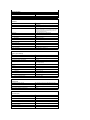 10
10
-
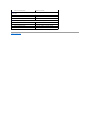 11
11
-
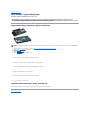 12
12
-
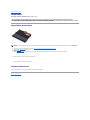 13
13
-
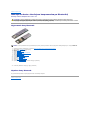 14
14
-
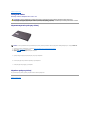 15
15
-
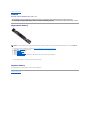 16
16
-
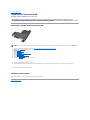 17
17
-
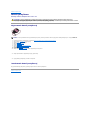 18
18
-
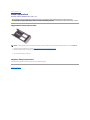 19
19
-
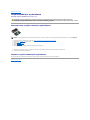 20
20
-
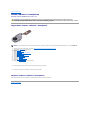 21
21
-
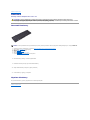 22
22
-
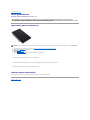 23
23
-
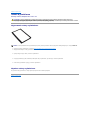 24
24
-
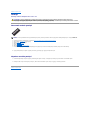 25
25
-
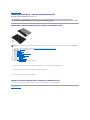 26
26
-
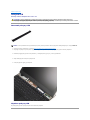 27
27
-
 28
28
-
 29
29
-
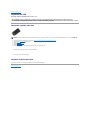 30
30
-
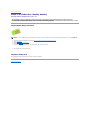 31
31
-
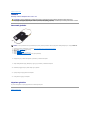 32
32
-
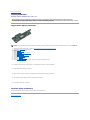 33
33
-
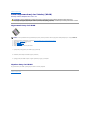 34
34
-
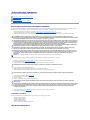 35
35
-
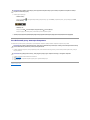 36
36
Powiązane artykuły
-
Dell Latitude 13 Instrukcja obsługi
-
Dell Latitude 13 Skrócona instrukcja obsługi
-
Dell Vostro V13 Skrócona instrukcja obsługi
-
Dell Latitude E5510 Instrukcja obsługi
-
Dell Vostro 1720 Instrukcja obsługi
-
Dell Vostro 1320 Instrukcja obsługi
-
Dell Latitude E6510 Instrukcja obsługi
-
Dell LATITUDE E5410 Instrukcja obsługi
-
Dell vostro 1015 Instrukcja obsługi
-
Dell Vostro 1220 Instrukcja obsługi